Computer Setup (F10) Utility Guide
Table Of Contents
- Spis treści
- Oprogramowanie narzędziowe Computer Setup (F10)
- Korzystanie z oprogramowania Computer Setup (F10)
- System Information (Informacje o systemie)
- Standard CMOS Features (Standardowe funkcje CMOS)
- Date (mm:dd:yy) [Data (mm:dd:rr)]
- Time (hh:mm:ss) [Godzina (hh:mm:ss)]
- PATA IDE Channel 0 Master (Główny dysk twardy PATA IDE — kanał 0)
- PATA IDE Channel 0 Slave (Podrzędny dysk twardy PATA IDE — kanał 0)
- SATA IDE Channel 1 Master (Główny dysk twardy SATA IDE — kanał 0)
- SATA IDE Channel 2 Master (Główny dysk twardy SATA IDE — kanał 2)
- Drive A (Napęd A)
- Floppy 3 Mode Support (Obsługa trybu 3 dyskietki)
- Halt On (Zatrzymaj uruchamianie przy)
- POST Delay (Opóźnienie autotestu POST)
- Advanced BIOS Features (Zaawanso- wane funkcje BIOS)
- Removable Device Boot Priority (Priorytet rozruchu urządzeń wymiennych)
- Hard Disk Boot Priority (Priorytet rozruchu dysków twardych)
- CD-ROM Boot Priority (Priorytet rozruchu napędów CD-ROM)
- Network Boot Priority (Priorytet rozruchu z sieci)
- MBR Security (Zabezpieczenie głównego rekordu rozruchowego)
- Quick Power On Self Test (Szybki autotest POST)
- First Boot Device (Pierwsze urządzenie rozruchowe)
- Second Boot Device (Drugie urządzenie rozruchowe)
- Third Boot Device (Trzecie urządzenie rozruchowe)
- Fourth Boot Device (Czwarte urządzenie rozruchowe)
- Boot Up NumLock Status (Stan funkcji NumLock przy rozruchu)
- APIC Function (Funkcja APIC)
- MPS Version Control for OS (Kontrola wersji specyfikacji MPS dla systemu operacyjnego)
- HDD S.M.A.R.T. Capability (Technologia SMART dla dysku twardego).
- BIOS Write Protection (Ochrona systemu BIOS przed zapisem)
- Advanced Chipset Features (Zaawansowa ne funkcje mikroukładu)
- Integrated Peripherals (Zintegrowane urządzenia zewnętrzne)
- South OnChip IDE Device (Urządzenie IDE na płycie głównej — południowe)
- South OnChip PCI Device (Urządzenie PCI na płycie głównej — południowe)
- Init Display First (Pierwszy inicjowany wyświetlacz)
- Surroundview
- OnChip USB Controller (Kontroler USB na płycie głównej)
- Front Panel USB Port (Port USB na panelu przednim)
- Onboard FDC Controller (Kontroler napędu dyskietek na płycie głównej)
- Onboard Serial Port (Port szeregowy na płycie głównej)
- Onboard Parallel Port (Port równoległy na płycie głównej)
- Parallel Port Mode (Tryb portu równoległego)
- ECP Mode Use DMA (Tryb ECP używa kanału DMA)
- Power Management Setup (Konfiguracja zarządzania energią)
- ACPI Function (Funkcja ACPI)
- ACPI Suspend Type (Typ wstrzymania ACPI)
- After AC Power Loss (Po wystąpieniu przerwy w zasilaniu)
- PowerOn by PCI Card (Uruchamianie poprzez kartę PCI)
- AMD Cool'n’Quiet
- RTC Alarm Resume (Wznowienie przy alarmie RTC)
- Date (of Month) [Data (dzień miesiąca)]
- Resume Time (hh:mm:ss) [Godzina wznowienia (hh:mm:ss)]
- PnP/PCI Configuration (Konfiguracja PnP/PCI)
- PC Health Status (Kondycja komputera)
- Load Optimized Defaults (Załaduj zoptymalizowane ustawienia domyślne)
- Set Supervisor Password (Ustaw hasło zarządcy)
- Set User Password (Ustaw hasło użytkownika)
- Save & Exit Setup (Zapisz i zakończ pracę programu Setup)
- Exit without saving (Zakończ bez zapisywania zmian)
- Korzystanie z oprogramowania Computer Setup (F10)
- Odzyskiwanie ustawień konfiguracji
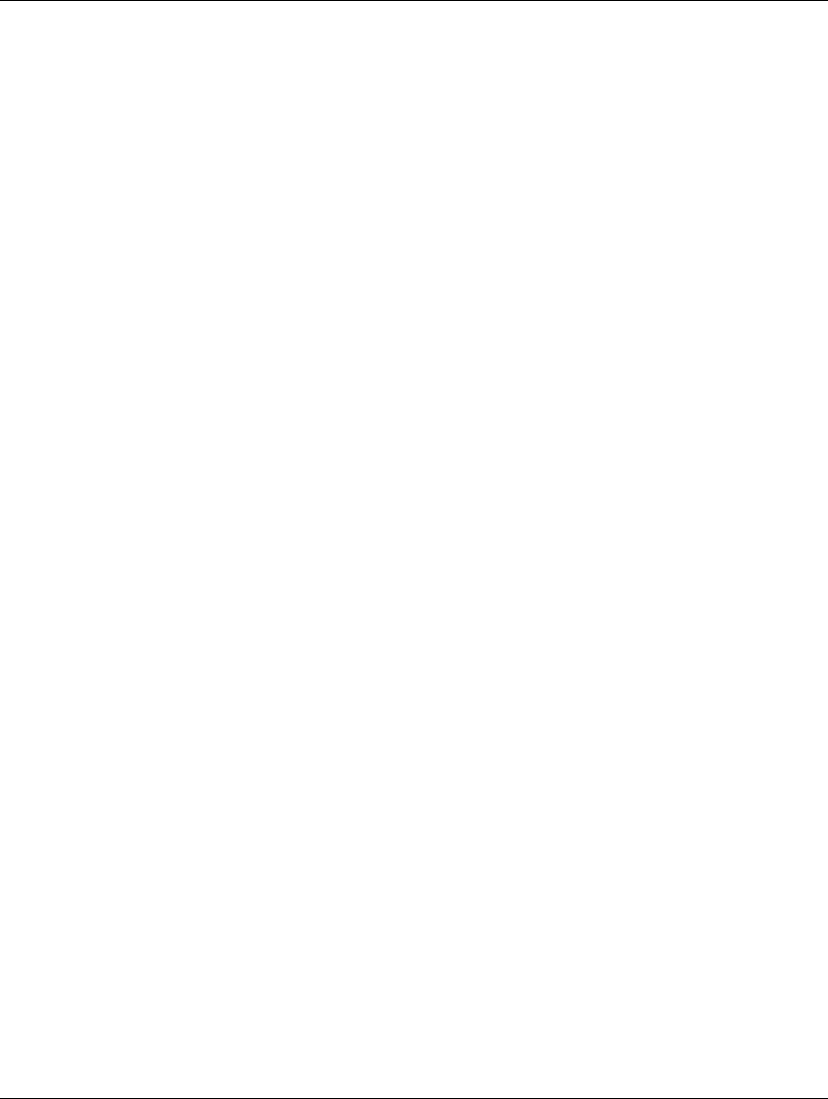
14 www.hp.com Program Computer Setup (F10)
Oprogramowanie narzdziowe Computer Setup (F10)
Odzyskiwanie ustawie konfiguracji
Aby możliwe było odzyskanie ustawień konfiguracji określonych
w programie Computer Setup, konieczne jest uprzednie utworzenie
kopii zapasowej tych ustawień (zanim jeszcze wymagane jest
przeprowadzenie odzyskiwania).
Narzędzie służące do zapisywania/ładowania ustawień pamięci
CMOS jest dostępne w postaci pliku ROMpaq w witrynie sieci Web
http://www.hp.com
(w obszarze wsparcia technicznego i pobierania
sterowników dla komputera HP Business Desktop dx5150). Należy
pobrać pliki ROMpaq do folderu na wymiennym urządzeniu pamięci
masowej. Zaleca się zapisywanie wszelkich zmodyfikowanych
ustawień konfiguracji komputera na dyskietce, urządzeniu USB typu
flash lub urządzeniu działającym podobnie do dyskietek (urządzenie
pamięci masowej skonfigurowane do emulowania napędu dyskietek)
i przechowywanie dyskietki lub urządzeń w celu użycia w przyszłości.
Tworzenie kopii zapasowej ustawie pamici CMOS
1. Upewnij się, że komputer, z którego ma zostać utworzona kopia
zapasowa, jest włączony. Podłącz wymienne urządzenie pamięci
masowej do komputera.
2. W systemie Windows kliknij kolejno Start > Uruchom, w polu
tekstowym wpisz CMD, a następnie kliknij przycisk OK.
Spowoduje to otwarcie okna poleceń systemu DOS.
3. Wpisz N:\folder\BIOS.exe SAVE:ABC001.DAT (gdzie N jest
literą napędu dla wymiennego urządzenia pamięci masowej), aby
zapisać ustawienia pamięci CMOS na wymiennym urządzeniu
pamięci masowej.
Przywracanie ustawie pamici CMOS
1. Upewnij się, że komputer docelowy jest włączony. Podłącz
wymienne urządzenie pamięci masowej do komputera
docelowego.
2. W systemie Windows kliknij kolejno Start > Uruchom, w polu
tekstowym wpisz CMD, a następnie kliknij przycisk OK.
Spowoduje to otwarcie okna poleceń systemu DOS.
3. Wpisz N:\folder\BIOS.exe LOAD:ABC001.DAT (gdzie N jest
literą napędu dla wymiennego urządzenia pamięci masowej),
aby załadować niestandardowe ustawienia pamięci CMOS do
systemu docelowego.










